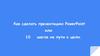Похожие презентации:
Звуковой ряд в потоковых презентациях
1. Звуковой ряд в потоковых презентациях
2.
Звук - это невидимые глазом волны, которые распространяются ввоздухе и которые с помощью нервных окончаний в нашем
ухе мы слышим. Цифровой звук - это способ представления
аналогового электрического сигнала посредством дискретных
численных значений его амплитуды. Для того, чтобы успешно
работать с программами обработки звука на ПК, необходимо
разобраться с некоторыми базовыми представлениями том,
что такое звук и какие он имеет характеристики.
У звука есть ряд характеристик и одна из них - громкость (сила)
звука. Для оценки громкости есть специальная единица
измерения - децибел, представляющая собой относительную
величину, показывающую насколько сильнее или слабее звук
относительно своего нуля. Если принять за ноль тишину, то:
шепот - 20 дБ;
разговор - 50 дБ;
шум самолёта - 120 дБ.
Примечание:По санитарным нормам уровень шума в помещении
не должен превышать 80 дб.
3.
4. Способ 1. Звук из файла
Щёлкните на вкладку Вставка.Щёлкните на стрелку рядом с полем Звук. Откроется контекстное меню.
Чтобы вставить звуковой файл с компьютера, перейдите в контекстном меню на
строчку Звук из файла. Перейдите к файлу (указав к нему путь) и дважды щёлкните его,
чтобы вставить этот файл в слайд. На экране ПК появится диалог для выбора варианта
воспроизведения звука при показе слайда ( рис. 1).
На рисунке показано диалоговое окно для выбора способа запуска (воспроизведения) звука:
автоматически или по нажатию кнопки мыши.
Выберите Автоматически, если хотите, чтобы звук запускался без участия пользователя.
Если на слайде нет других эффектов мультимедиа, звук проигрывается при отображении
слайда. Если на слайде присутствует другой эффект, например анимация, звук или фильм,
звук проигрывается после окончания этого эффекта.
Выберите режим По щелчку, если хотите, чтобы звук проигрывался по щелчку значка
звука на слайде. Эта настройка известна как триггер, поскольку необходимо щёлкнуть чтонибудь конкретное (значок звука), чтобы проиграть - включить - звук.
Нажатие на кнопку Автоматически или По щелчку приведет к появлению на слайде
значка, который показывает, что выбранный пользователем звук закреплен за данным
(активным в настоящий момент) слайдом.
5. Способ 2. Звук из организатора клипов
Щёлкните на вкладку Вставка.Щёлкните на стрелку рядом с полем Звук. Откроется контекстное меню
( рис. 2).
Чтобы вставить звуковой файл из организатора клипов, перейдите в
контекстном меню на строчку Звук из организатора клипов. Выполните
прокрутку списка до требуемого звукового клипа, щёлкните на клип, чтобы
вставить его на слайд.
6.
Когда звук вставлен, то его проигрывание запускается автоматически или пощелчку на значке звука. Звук воспроизводится до конца, а затем
отключается.
Если вы желаете проигрывать звук во время показа нескольких слайдов.
Выберите на слайде значок звука.
На ленте щёлкните на вкладку Параметры.
В группе Параметры звука в списке Воспроизведение звука выберите
строку Для всех слайдов ( рис. 3). После выбора этого параметра звук
запускается автоматически при отображении слайда и проигрывание
продолжается при любых щелчках мышью до тех пор, пока не закончится
звуковой файл или слайд-шоу в зависимости от того, что короче.
7. Онлайн-сервисы для создания презентаций
8. PowToon
Облачный сервис, позволяющий создавать анимированныепрезентации и ролики. После регистрации на сайте
открывается доступ к коллекции шаблонов для фона,
персонажей и звуковых эффектов. PowToon идеально
подойдет для ролика о продукте, главной страницы сайта,
а также для выступления перед молодой аудиторией на любую
тему.
9.
Сервис похож на Power Point, но имеет ряд существенныхпреимуществ. Создавать, редактировать и просматривать
презентации можно на любом устройстве — телефоне,
планшете или компьютере. Даже без подключения
к интернету, если скачать приложение. Поддерживается
коллективное редактирование.
10. Knovio
Позволяет пользователям легко и простосоединить слайды или картинки с видеои аудиорядом онлайн.
11. Zentation
Создатели приложения утверждают, что если быу Power Point и YouTube был ребенок, то это
был бы Zentation. Пользователи смогут
органично соединить между собой видеролик
и графики, фотографии и другие картинки.
12. Vcasmo
Приложение позволяет загружать слайды, аудиои видео и сводить это все в единую
презентацию. Есть платные опции, например,
возможность встраивать, брендировать видео.
13. Haiku Deck
Сервис для создания элегантных презентаций на «коленках».Интуитивно понятный интерфейс и приятная подборка
шаблонов прилагаются. Возможности кастомизации, то есть
подстраивания шаблона под себя, ограничены.




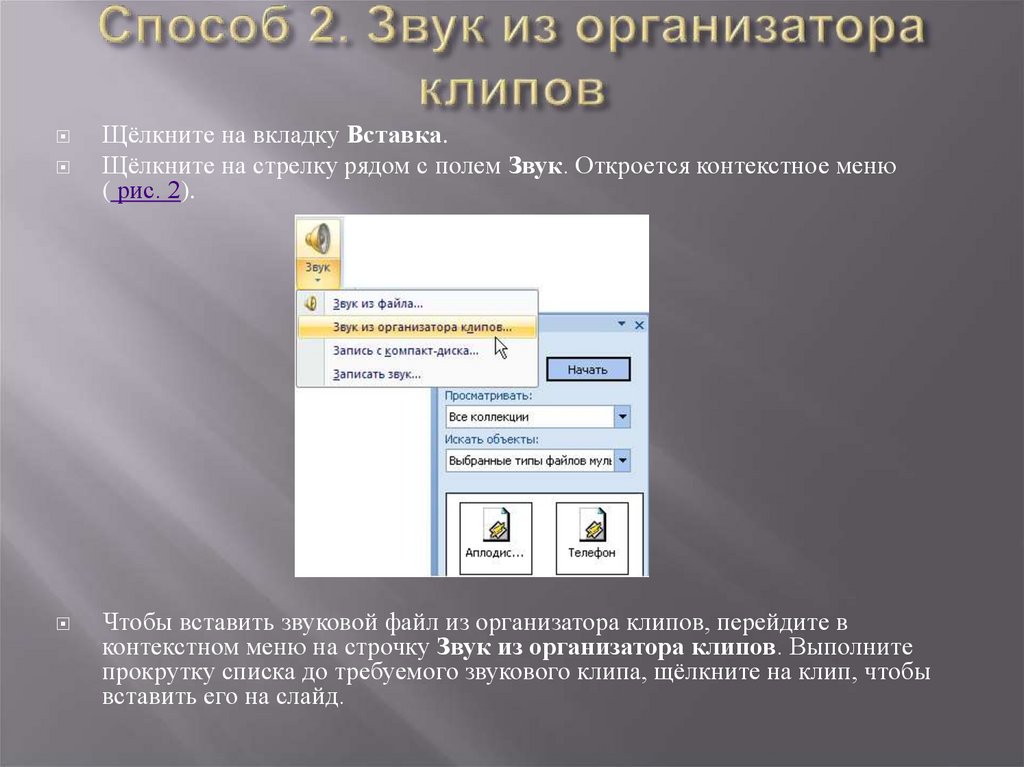
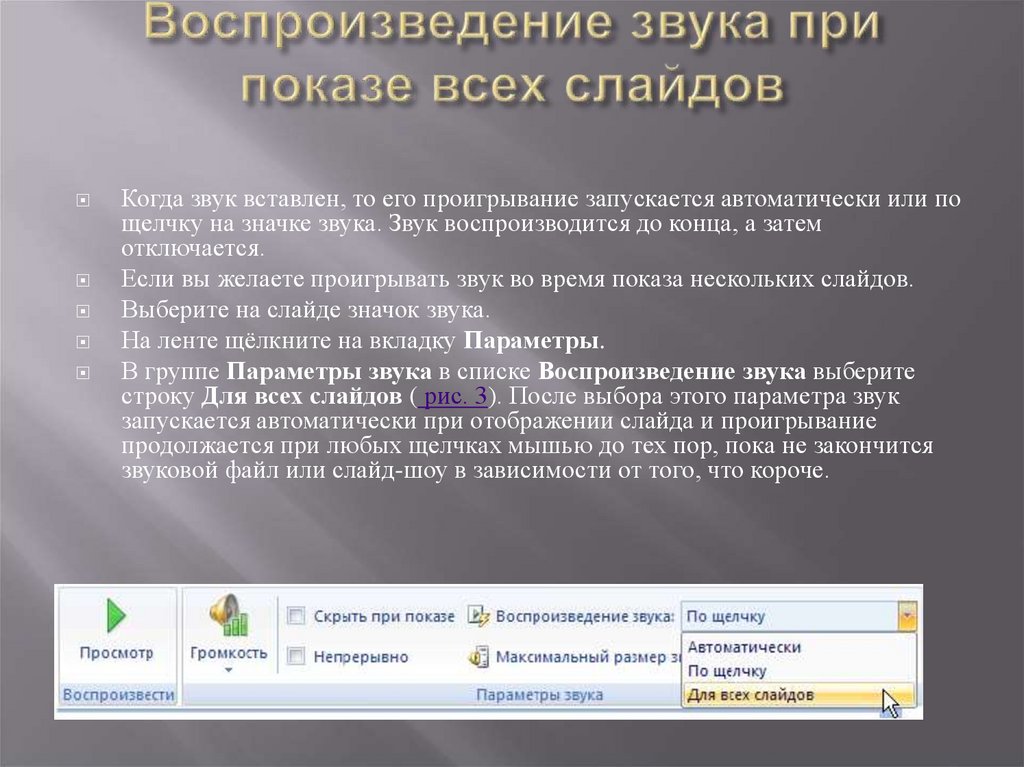

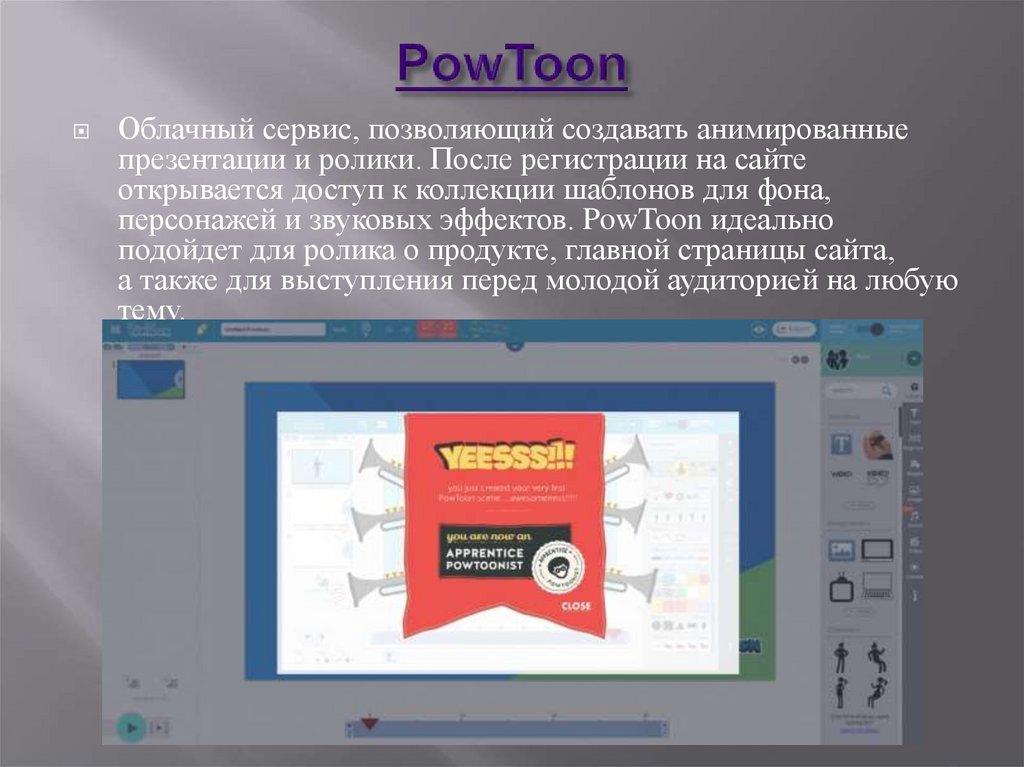





 Программное обеспечение
Программное обеспечение